OPPO K1怎么唤醒小欧语音助手?OPPO K1小欧语音助手设置教程
小欧语音助手是OPPO手机一个非常实用的功能,那么咱们的OPPO K1手机是标配小欧语音助的手,它可以帮我们打电话、设闹钟、查快递等。不过有很多OPPO K1用户都不知道怎么来设置和...
小欧语音助手是OPPO手机一个非常实用的功能,那么咱们的OPPO K1手机是标配小欧语音助的手,它可以帮我们打电话、设闹钟、查快递等。不过有很多OPPO K1用户都不知道怎么来设置和唤醒OPPO K1小欧语音助手,那么OPPO K1怎么唤醒小欧?下面小编就为大家来分享一下OPPO K1小欧语音助手设置方法。

OPPO K1怎么唤醒小欧?OPPO K1小欧语音助手设置方法
1、先进入如OPPO K1手机桌面,点击【设置】图标。如下图所示:
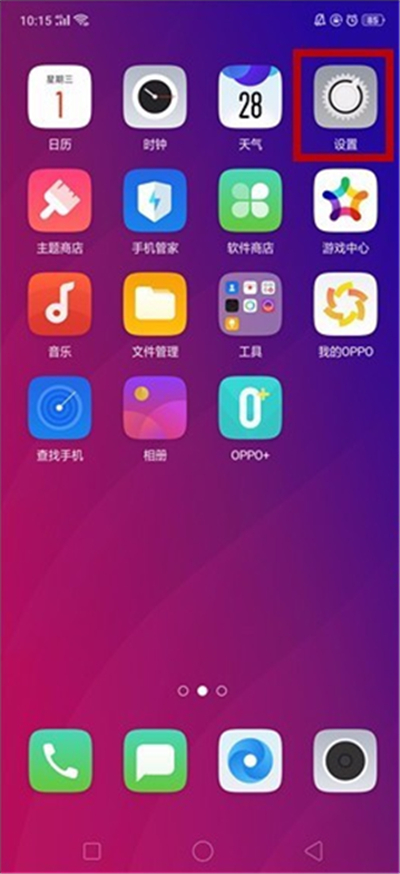
2、在设置里面找到【语音助手】,点击进入。如下图所示:
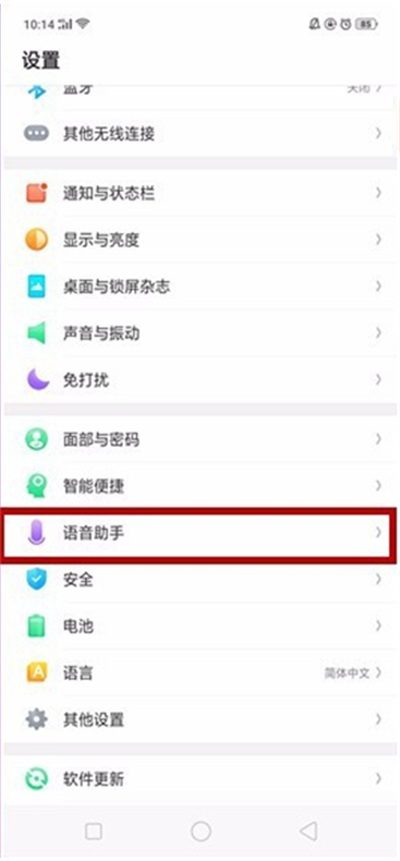
3、点击【用小欧小欧唤醒】选项。如下图所示:
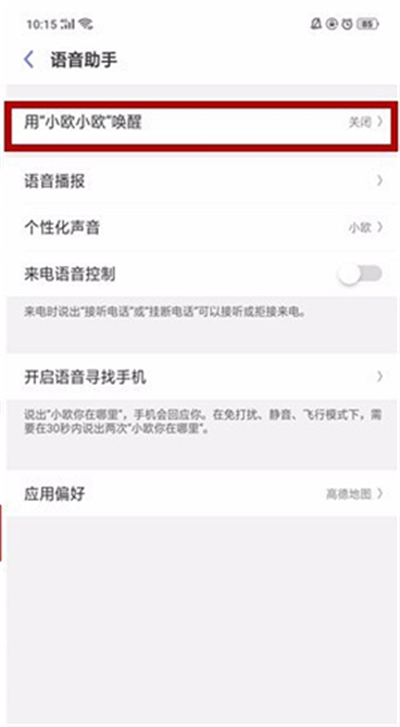
4、开启【用小欧小欧唤醒】右边的按钮,然后选择【解锁并唤醒语音助手】或者【仅唤醒语音助手】。
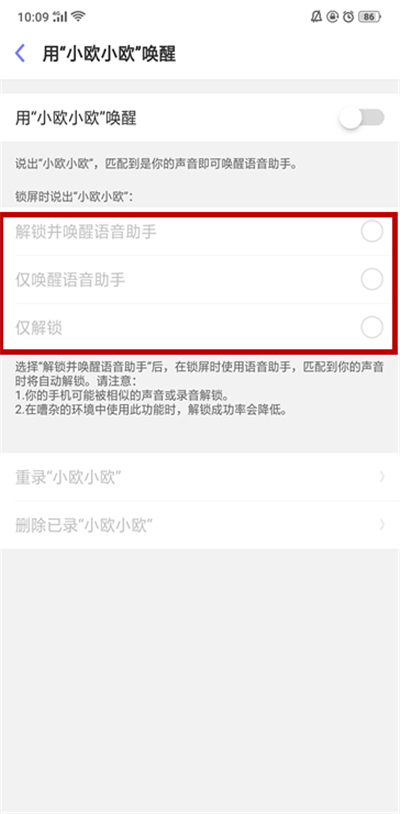
5、对着手机说:“小欧小欧”,即可成功唤醒小欧。
相信大家看完以上教程后,都懂得如何操作了吧。如果您还想了解更多关于OPPO K1的技巧,请继续关注。
- OPPO K1怎么恢复出厂设置?OPPO K1恢复出厂设置详细教程
- OPPO R17 Pro快速充电测试:SuperVOOC超级闪充回血有多
- 用户抱怨OPPO手机系统更新太慢 OPPO:稳定体验大于OTA修
- OPPO A7和OPPO K1对比区别评测 OPPO A7和OPPO K1哪个
- OPPO A7怎么截屏?OPPO A7手机三种截屏方法教程
- OPPO A7外观评测赏析:OPPO又一款惊艳水滴屏之作
- OPPO A7跑分性能测试 OPPO A7搭载骁龙450跑分有多少?
- OPPO A7上手体检:轻薄机身与超长续航,颜值与性能兼得
- OPPO A7和OPPO A7X的区别对比 OPPO A7和A7X对比哪个好
- OPPO K1手势拍照使用方法教程 OPPO K1手势拍照怎么设

OPPO K1怎么恢复出厂设置?OPPO K1恢复出厂设置详细教程
如今手机都有恢复出厂设置功能,OPPO K1也不例外。一般情况下,我们是不会使用这个功能的,但有时候手机出问题了,不能正常使用了,因此我们可以通过恢复出厂设置来达到目的。那么OPP...

OPPO R17 Pro快速充电测试:SuperVOOC超级闪充回血有多快?
手机充电一直都是让大家头疼的问题,对于我们这些手机党来说,蹲守在充电器旁是常事,每次充电就像被充电线拴住了一样。OPPO R17 Pro的SuperVOOC闪充技术可以让手机快速充满电,终...

用户抱怨OPPO手机系统更新太慢 OPPO:稳定体验大于OTA修补
11月22日,OPPO举办了ColorOS五周年庆庆典。OPPO官方宣布,目前ColorOS全球用户数已超2.5亿,覆盖140个国家和地区,涵盖21种语言。
Color OSColorOS是OPPO推出的基于安卓深度定制的...
OPPO A7和OPPO K1对比区别评测 OPPO A7和OPPO K1哪个好?
近日OPPO低调上线了自家的一款新机-OPPO A7,这款手机在各方面体验都还不错,它是一款千元机,定价为1599元。不过OPPO有一款在双11卖得非常不错的OPPO K1,起步价也是1599元,这次OPP...

OPPO A7怎么截屏?OPPO A7手机三种截屏方法教程
近日,OPPO再次发力,以"活力水滴屏,强劲大电量"为宣传口号,推出旗下最新款千元机OPPO A7,主打靓丽外观与大容量电池续航,搭载高通骁龙450处理器,价格却为1599元。OPPO A7在设计上延...

OPPO A7外观评测赏析:OPPO又一款惊艳水滴屏之作
11月16日,OPPO推出新品千元机OPPO A7,其Slogan为“活力水滴屏,强劲大电量”,在各种刘海屏的手机中,水滴屏的视觉效果无人能及,过渡自然的边缘,将落未落的形态,将一滴水的...

OPPO A7跑分性能测试 OPPO A7搭载骁龙450跑分有多少?
OPPO A7是OPPO刚刚公布不久的一款千元机型,这款手机主打靓丽外观与大容量电池续航,搭载高通骁龙450处理器,那么作为一款主打入门级线下市场的一款手机,OPPO A7的性能怎么样呢?OPP...

OPPO A7上手体检:轻薄机身与超长续航,颜值与性能兼得
11月16日,OPPO推出新品千元机OPPO A7,其Slogan为“活力水滴屏,强劲大电量”,和之前的产品一样,A7同样有着足够优秀的表现,同样有着巨大的吸引了。从中我们便可以大致了...

OPPO A7和OPPO A7X的区别对比 OPPO A7和A7X对比哪个好?
OPPO A7是OPPO刚刚上线的一款新机,而OPPO A7x则是9月就己经上市销售的OPPO机型。从命名来看,OPPO A7和OPPO A7x这两款手机非常相似,那么OPPO A7和OPPO A7x有哪些区别呢?OPPO A7...

OPPO K1手势拍照使用方法教程 OPPO K1手势拍照怎么设置?
,OPPO K1还支持手势拍照功能,只要对着相机比出相应的手势,手机就会自动拍照,那么OPPO K1手势拍照如何操作,OPPO K1手势拍照怎么设置呢?下面小编就来跟大家分享一下OPPO K1手势拍照具体的设置方法。...

